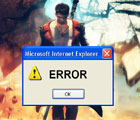 Доброго дня.
Доброго дня.
Закон підлості: помилки, які найчастіше трапляються в самий невідповідний момент, коли не чекаєш ніякого підступу…
У сьогоднішній статті я хочу торкнутися одну з таких помилок: при установці гри (а саме при розпакуванні архівних файлів), іноді з’являється повідомлення про помилку з повідомленням виду: “Unarc.dll returned an error code: 12…” (що в перекладі “Unarc.dll повернув код помилки: 12…”, див. рис. 1). Відбуватися таке може з різних причин і не завжди так просто позбутися від цієї напасті.
Спробуємо з цим розібратися по порядку. І так…
Порушення цілісності файлу (файл не був викачаний до кінця або був зіпсований)
Я умовно розбив статтю на кілька частин (залежно від причини появи проблеми). Для початку уважно придивіться до повідомлення, якщо в ньому будуть слова на кшталт “CRC check” або “порушена цілісність файлу” (“не збігається контрольна сума”) – значить проблема в самому файлі (в 99% випадків), який ви намагаєтеся встановити (приклад подібної помилки представлений на рис. 1 нижче).
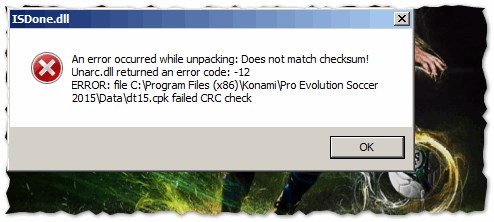
Рис. 1. ISDone.dll: “An error occurred while unpacking: Does not match cheksum! Unarc.dll returned an error code: – 12”. Зверніть увагу на те, що повідомлення про помилку говоритися про CRC check – тобто цілісність файлу порушена.
Відбуватися таке може по безлічі причин:
Як би там не було, в цьому випадку доведеться перекачувати інсталяційний файл і намагатися заново провести установку. Ще краще – завантажити цей файл з іншого джерела.
Пошук і усунення проблем на ПК
Якщо повідомлення про помилку відсутня слова про порушення цілісності файлу – то встановити причину буде складніше…
На рис. 2 представлена схожа помилка, тільки за іншим кодом – 7 (помилка пов’язана з декомпресією файлу, до речі сюди ж можна віднести і помилки з іншими кодами: 1, 5, 6 тощо). У цьому випадку помилка може з’являтися з-за різних причин. Розглянемо найпоширеніші з них.
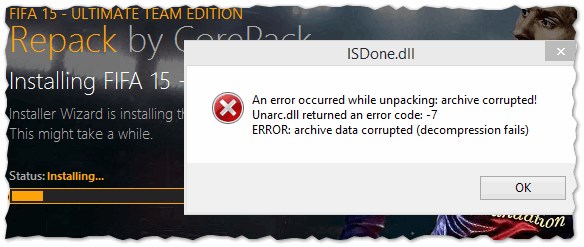
Рис. 2. Unarc.dll повернув код помилки – 7 (decompression fails)
1) Відсутність потрібного архіватора
Ще раз повторю (та все ж) – уважно прочитайте повідомлення про помилку, часто в ньому йдеться якого саме архіватора немає. У цьому випадку, найпростіший варіант – завантажити той, який був вказаний в повідомленні про помилку.
Якщо помилку нічого про це немає (як на рис. 2), рекомендую скачати і встановити парочку відомих архіваторів: 7-Z, WinRar, WinZip і ін

До речі, у мене на блозі була непогана стаття з популярними безкоштовними архіваторами (рекомендую): http://pcpro100.info/vyibor-arhivatora-luchshie-besplatnyie-arhivatoryi/
2) Немає вільного місця на жорсткому диску
Багато користувачів навіть не звертають увагу: є на жорсткому диску (куди встановлюється гра) вільне місце. Так само важливо відзначити, що якщо для файлів гри потрібно 5 ГБ місця на HDD для успішного процесу установки може знадобитися набагато більше (наприклад, всі 10!). Відбувається це із-за того, що після установки – тимчасові файли, які були потрібні при установці – гра видаляє.
Таким чином, я рекомендую, щоб на диску, куди ведеться установка, було вільне місце з істотним запасом!
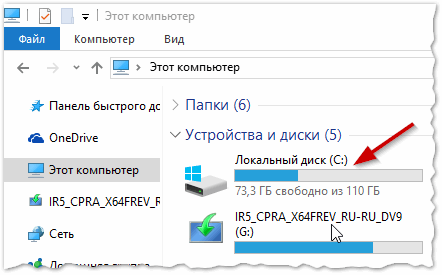
Рис. 3. Цей комп’ютер – перевірка вільного місця на жорсткому диску
3) Наявність кирилиці (або спец символів) в дорозі установки
Більш досвідчені користувачі, напевно, ще пам’ятають як безліч софта працювало некоректно з кирилицею (з російськими символами). Дуже часто замість російських символів спостерігалися “крякозабры” – і тому багато хто, навіть самі звичайні папки, називали латиницею (у мене так само закріпилася така звичка).
Останнім часом ситуація, звичайно, змінилася і помилки пов’язані з кирилицею з’являються рідко (та все ж…). Щоб виключити цю вірогідність, я рекомендую спробувати встановити проблемну гру або програму) по тому шляху, в якому будуть тільки латинські букви. Приклад нижче.
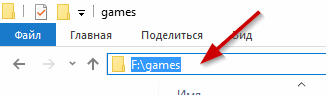
Рис. 4. Правильний шлях для установки
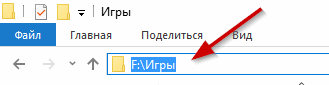
Рис. 5. Неправильний шлях для установки
4) Є проблеми з оперативною пам’яттю
Може бути скажу не дуже популярну думку, але навіть якщо при роботі в Windows у вас практично не буває помилок – то це не означає, що у вас немає проблем з оперативною пам’яттю.
Зазвичай, якщо є проблеми з оперативною пам’яттю, то крім такої помилки у вас часто можуть виникати:
- помилка з синім екраном (більш детально про нього тут: http://pcpro100.info/siniy-ekran-smerti-chto-delat/);
- комп’ютер підвисає (або взагалі зависає) і не відповідає ні на які клавіші;
- часто ПК просто перезавантажується, не питаючи вас про це.
Рекомендую при подібних проблемах протестувати оперативну пам’ять. Як це зробити розказано в одній з моїх попередніх статей:

тест оперативної пам’яті – http://pcpro100.info/testirovanie-operativnoy-pamyati/
5) Виключений файл підкачки (або його розмір дуже малий)
Щоб змінити файл підкачки – потрібно зайти в панель управління за адресою: Панель керуванняСистема і безпека
Далі відкрийте розділ “Система” (див. рис. 6).
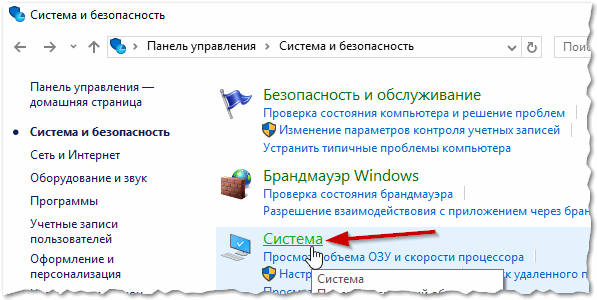
Рис. 6. Система і безпека (Панелі управління Windows 10)
В цьому розділі зліва збоку є посилання: “Додаткові параметри системи”. Перейдіть по ній (див. рис. 7).
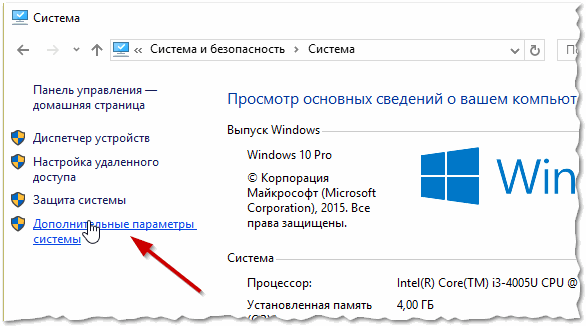
Рис. 7. Система Windows 10
Далі у вкладці “Додатково” відкрийте параметри швидкодії, як показано на рис. 8.
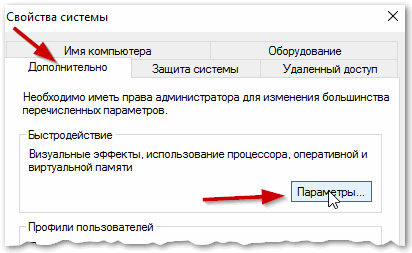
Рис. 8. Параметри швидкодії
От у них і задається розмір файлу підкачки (див. рис. 9). Скільки його зробити – це тема спору безлічі авторів. В рамках цієї статті – рекомендую його просто збільшити на кілька ГБ і протестувати установку.
Більш детально про файл підкачки розказано тут: http://pcpro100.info/pagefile-sys/
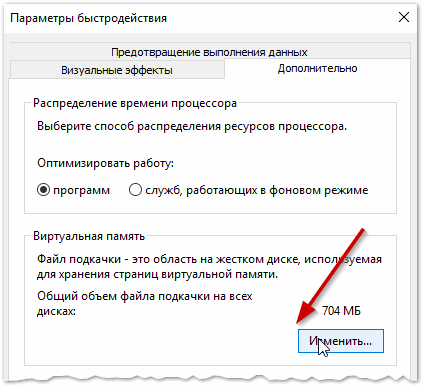
Рис. 9. Завдання розміру файлу підкачки
Власне, з цього питання, мені більше додати нічого. За доповнення та коментарі – буду вдячний. Вдалої установки 


